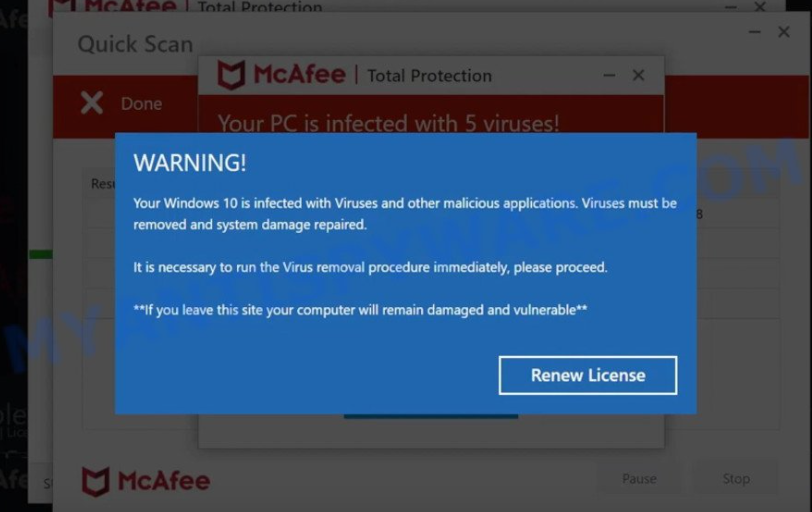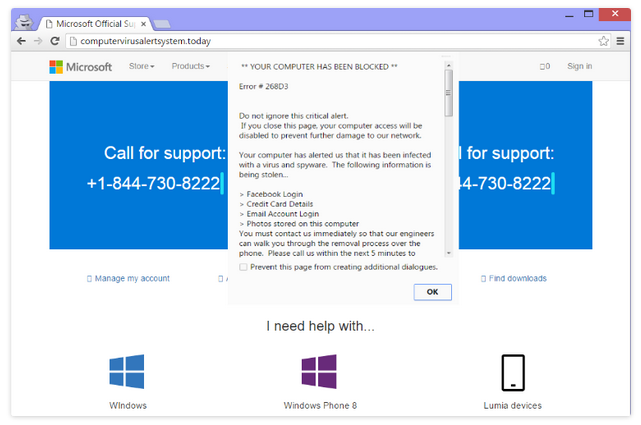” Your Windows 10 is infected with viruses ” ist eine gefälschte Virenwarnung, die behauptet, dass Ihr Computer aufgrund vermeintlicher Viren anfällig ist. Diese Arten von Warnungen verwenden in der Regel die Namen bekannter Antivirenunternehmen, um potenzielle Opfer auszutricksen. In diesem speziellen Fall verwenden Betrüger den Namen des beliebten Antivirenprogramms McAfee. Es ist erwähnenswert, dass Antivirenunternehmen in keiner Weise mit diesen Betrügereien in Verbindung gebracht werden.
” Your Windows 10 is infected with viruses ” ist ein sehr typischer Betrug, dem die meisten Benutzer beim Surfen begegnet sind. Benutzer begegnen ihnen aus verschiedenen Gründen, obwohl es normalerweise daran liegt, dass auf ihren Computern Adware installiert ist oder sie risikoreiche Websites durchsuchen. Aber diese speziellen Betrügereien sind nicht gefährlich, solange Sie nicht mit ihnen interagieren.
Wenn Sie zu einer Website weitergeleitet werden, auf der dieser Betrug angezeigt wird, wird ein blaues Fenster angezeigt, das einer legitimen Windows-Warnung ähnelt. Im Hintergrund wird es auch mehrere gefälschte McAfee-Pop-ups geben. Die blaue Warnung behauptet, dass Your Windows 10 is infected with viruses und andere bösartige Anwendungen, die entfernt werden müssen. Die Warnung behauptet auch, dass, wenn Sie das Fenster schließen und die Website verlassen, Ihr Computer beschädigt und anfällig bleibt.
Der Sinn dieser gefälschten Virenwarnungen besteht in der Regel darin, Benutzer dazu zu bringen, fragwürdige (sogar potenziell bösartige Programme) herunterzuladen oder Geld zu verdienen, indem sie die Partnerprogramme legitimer Programme missbrauchen. Dieser spezielle Betrug hat eine Schaltfläche “Lizenz erneuern”, so dass es wahrscheinlich das letztere Szenario ist. Wir können nicht sagen, ob Sie auf die legitime McAfee-Website oder auf eine gefälschte Website weitergeleitet werden, da dies davon abhängt, mit welchem Betrug Sie es zu tun haben. Wenn Sie auf der legitimen McAfee-Website landen, bedeutet dies, dass Betrüger, die diesen Betrug betreiben, das Partnerprogramm von McAfee nutzen. Dies bedeutet nicht, dass McAfee in irgendeiner Weise in diesen Betrug verwickelt ist, da dies nicht der Fall ist. Antivirenprogramme haben jedoch oft Partnerprogramme, die es Benutzern / Websites ermöglichen, Geld zu verdienen, indem sie Benutzer auf die Programme verweisen. Antivirenprogramme verfolgen nicht, wie Affiliates Benutzer verweisen, so dass Partnerprogramme häufig missbraucht werden.
Auch wenn Sie auf die legitime McAfee-Website weitergeleitet werden, wenn Sie auf “Lizenz erneuern” klicken, kaufen Sie das Abonnement nicht. Betrüger verwenden betrügerische Taktiken, um Geld zu verdienen, und Sie sollten sich nicht mit ihnen beschäftigen. Darüber hinaus ist es auch möglich, dass Sie auf eine sehr ausgeklügelte McAfee-Phishing-Website weitergeleitet werden, auf der Betrüger versuchen, Ihre persönlichen und finanziellen Informationen zu erhalten.
Es ist sehr einfach zu erkennen, wenn Sie es mit einer gefälschten Virenwarnung zu tun haben. Jede einzelne Virenwarnung, die in Ihrem Browser angezeigt wird, ist ein Betrug. Ihr Browser ist nicht in der Lage, Malware zu erkennen. Sie sollten nur darauf vertrauen, dass Ihre Antivirensoftware Ihnen die richtigen Informationen über Malware auf Ihrem Computer anzeigt.
WARNING!
Your Windows 10 is infected with Viruses and other malicious applications. Viruses must be removed and system damage repaired.
It is necessary to run the Virus removal procedure immediately, please proceed.
**If you leave this site your computer will remain damaged and vulnerable**
[Renew License]
Wir sollten auch erwähnen, dass ähnliche Warnungen gefälschte Tech-Support-Zahlen oder fragwürdige Software fördern. Wenn eine Viruswarnung eine Telefonnummer hat, handelt es sich um einen Betrug mit dem technischen Support. Es möchte im Wesentlichen, dass Sie die Nummer anrufen, damit Sie dazu verleitet werden können, Betrügern Fernzugriff auf Ihr Gerät zu gewähren. Sie würden auch gebeten zu zahlen.
Wenn eine Virenwarnung Ihnen anbietet, ein Programm herunterzuladen, handelt es sich ebenfalls um einen Betrug. Sie würden wahrscheinlich entweder mit einem potenziell unerwünschten Programm oder mit reiner Malware enden. Es wird dringend empfohlen, niemals etwas aus der Werbung herunterzuladen, unabhängig davon, ob sie sicher sind oder nicht. Wenn Sie ein Programm herunterladen möchten, laden Sie es von legitimen Quellen wie offiziellen Websites herunter.
Warum werden Sie zu diesen Betrügereien weitergeleitet?
Adware-Infektionen oder Benutzer, die fragwürdige Websites besuchen, führen dazu, dass Benutzer auf Websites umgeleitet werden, die Betrügereien anzeigen. In den meisten Fällen sind es jedoch fragwürdige Websites, die sie auslösen. Bestimmte Websites werden aufgrund der fragwürdigen Anzeigen, die sie hosten, und der Weiterleitungen, die sie auslösen können, als risikoreich eingestuft. Websites mit pornografischen oder raubkopierten Inhalten sind oft besonders gefährlich, da sie die Nutzer häufig zweifelhafter Werbung aussetzen. Diese Anzeigen und Weiterleitungen sind mit einem guten Adblocker leicht zu verhindern.
Die Weiterleitungen auf Webseiten, die Betrügereien anzeigen, könnten durch eine Adware-Infektion verursacht werden, obwohl dies recht selten vorkommt. Wenn Sie beim Besuch sicherer Webseiten häufig Weiterleitungen erhalten, hat Ihr Computer mit Sicherheit werbefinanzierte Software. Diese Art von Infektionen werden mit einer Methode installiert, die als Softwarebündelung bekannt ist. Sie können im Wesentlichen neben freier Software mit dieser Methode installieren, ohne dass eine explizite Autorisierung erforderlich ist. Die Technik ist ziemlich umstritten, und Programme, die sie verwenden, werden typischerweise als potenzielle Bedrohungen durch Antivirensoftware kategorisiert.
So wie Software-Bündelung funktioniert, kommen Infektionen wie Adware zu freier Software als zusätzliche Angebote. Diese Angebote sind zwar optional, werden aber automatisch neben der Installation vorausgewählt, es sei denn, Benutzer deaktivieren sie manuell. Da die Angebote aber zunächst verschwiegen werden, vermissen Nutzer diese oft und können sie nicht abwählen. Wenn Sie jedoch kostenlose Software korrekt installieren, haben Sie keine Probleme damit, diese Angebote abzuwählen.
Um kostenlose Software ohne die zusätzlichen Angebote korrekt zu installieren, verwenden Sie die erweiterten (benutzerdefinierten) Einstellungen. Wenn Sie der Empfehlung des Installationsfensters folgen, die Standardeinstellungen zu verwenden, können alle zusätzlichen Angebote automatisch installiert werden. Die erweiterten Einstellungen hingegen zeigen jedes Angebot an. Sie haben auch die Möglichkeit, jedes Angebot zu deaktivieren. Es wird immer empfohlen, alle Angebote abzuwählen, da Sie sonst Ihren Computer nur mit Junk-Programmen füllen, die nach der Installation schwer zu entfernen sind.
” Your Windows 10 is infected with viruses ” Pop-up-Betrugsentfernung
Wenn Sie beim Surfen auf Websites mit hohem Risiko weitergeleitet wurden, müssen Sie nichts tun, um “” Your Windows 10 is infected with viruses -Popups zu entfernen. Schließen Sie einfach das Fenster und fahren Sie mit dem Surfen fort. Sie sollten auch in Betracht ziehen, einen Adblocker zu installieren, um alle aufdringlichen Anzeigen und Pop-ups zu blockieren, insbesondere beim Surfen auf Websites mit hohem Risiko.
Es lohnt sich auch, Ihren Computer auf eine werbefinanzierte Software-Infektion zu überprüfen. Verwenden Sie Antivirensoftware, da die manuelle Identifizierung von Adware schwierig sein kann. Wenn Adware erkannt wird, würde nur das Entfernen von “” Your Windows 10 is infected with viruses Popup-Warnungen dauerhaft entfernen.
Offers
Download Removal-Toolto scan for Your Windows 10 is infected with virusesUse our recommended removal tool to scan for Your Windows 10 is infected with viruses. Trial version of provides detection of computer threats like Your Windows 10 is infected with viruses and assists in its removal for FREE. You can delete detected registry entries, files and processes yourself or purchase a full version.
More information about SpyWarrior and Uninstall Instructions. Please review SpyWarrior EULA and Privacy Policy. SpyWarrior scanner is free. If it detects a malware, purchase its full version to remove it.

WiperSoft Details überprüfen WiperSoft ist ein Sicherheitstool, die bietet Sicherheit vor potenziellen Bedrohungen in Echtzeit. Heute, viele Benutzer neigen dazu, kostenlose Software aus dem Intern ...
Herunterladen|mehr


Ist MacKeeper ein Virus?MacKeeper ist kein Virus, noch ist es ein Betrug. Zwar gibt es verschiedene Meinungen über das Programm im Internet, eine Menge Leute, die das Programm so notorisch hassen hab ...
Herunterladen|mehr


Während die Schöpfer von MalwareBytes Anti-Malware nicht in diesem Geschäft für lange Zeit wurden, bilden sie dafür mit ihren begeisterten Ansatz. Statistik von solchen Websites wie CNET zeigt, d ...
Herunterladen|mehr
Quick Menu
Schritt 1. Deinstallieren Sie Your Windows 10 is infected with viruses und verwandte Programme.
Entfernen Your Windows 10 is infected with viruses von Windows 8
Rechtsklicken Sie auf den Hintergrund des Metro-UI-Menüs und wählen sie Alle Apps. Klicken Sie im Apps-Menü auf Systemsteuerung und gehen Sie zu Programm deinstallieren. Gehen Sie zum Programm, das Sie löschen wollen, rechtsklicken Sie darauf und wählen Sie deinstallieren.


Your Windows 10 is infected with viruses von Windows 7 deinstallieren
Klicken Sie auf Start → Control Panel → Programs and Features → Uninstall a program.


Löschen Your Windows 10 is infected with viruses von Windows XP
Klicken Sie auf Start → Settings → Control Panel. Suchen Sie und klicken Sie auf → Add or Remove Programs.


Entfernen Your Windows 10 is infected with viruses von Mac OS X
Klicken Sie auf Go Button oben links des Bildschirms und wählen Sie Anwendungen. Wählen Sie Ordner "Programme" und suchen Sie nach Your Windows 10 is infected with viruses oder jede andere verdächtige Software. Jetzt der rechten Maustaste auf jeden dieser Einträge und wählen Sie verschieben in den Papierkorb verschoben, dann rechts klicken Sie auf das Papierkorb-Symbol und wählen Sie "Papierkorb leeren".


Schritt 2. Your Windows 10 is infected with viruses aus Ihrem Browser löschen
Beenden Sie die unerwünschten Erweiterungen für Internet Explorer
- Öffnen Sie IE, tippen Sie gleichzeitig auf Alt+T und wählen Sie dann Add-ons verwalten.


- Wählen Sie Toolleisten und Erweiterungen (im Menü links). Deaktivieren Sie die unerwünschte Erweiterung und wählen Sie dann Suchanbieter.


- Fügen Sie einen neuen hinzu und Entfernen Sie den unerwünschten Suchanbieter. Klicken Sie auf Schließen. Drücken Sie Alt+T und wählen Sie Internetoptionen. Klicken Sie auf die Registerkarte Allgemein, ändern/entfernen Sie die Startseiten-URL und klicken Sie auf OK.
Internet Explorer-Startseite zu ändern, wenn es durch Virus geändert wurde:
- Drücken Sie Alt+T und wählen Sie Internetoptionen .


- Klicken Sie auf die Registerkarte Allgemein, ändern/entfernen Sie die Startseiten-URL und klicken Sie auf OK.


Ihren Browser zurücksetzen
- Drücken Sie Alt+T. Wählen Sie Internetoptionen.


- Öffnen Sie die Registerkarte Erweitert. Klicken Sie auf Zurücksetzen.


- Kreuzen Sie das Kästchen an. Klicken Sie auf Zurücksetzen.


- Klicken Sie auf Schließen.


- Würden Sie nicht in der Lage, Ihren Browser zurücksetzen, beschäftigen Sie eine seriöse Anti-Malware und Scannen Sie Ihren gesamten Computer mit ihm.
Löschen Your Windows 10 is infected with viruses von Google Chrome
- Öffnen Sie Chrome, tippen Sie gleichzeitig auf Alt+F und klicken Sie dann auf Einstellungen.


- Wählen Sie die Erweiterungen.


- Beseitigen Sie die Verdächtigen Erweiterungen aus der Liste durch Klicken auf den Papierkorb neben ihnen.


- Wenn Sie unsicher sind, welche Erweiterungen zu entfernen sind, können Sie diese vorübergehend deaktivieren.


Google Chrome Startseite und die Standard-Suchmaschine zurückgesetzt, wenn es Straßenräuber durch Virus war
- Öffnen Sie Chrome, tippen Sie gleichzeitig auf Alt+F und klicken Sie dann auf Einstellungen.


- Gehen Sie zu Beim Start, markieren Sie Eine bestimmte Seite oder mehrere Seiten öffnen und klicken Sie auf Seiten einstellen.


- Finden Sie die URL des unerwünschten Suchwerkzeugs, ändern/entfernen Sie sie und klicken Sie auf OK.


- Klicken Sie unter Suche auf Suchmaschinen verwalten. Wählen (oder fügen Sie hinzu und wählen) Sie eine neue Standard-Suchmaschine und klicken Sie auf Als Standard einstellen. Finden Sie die URL des Suchwerkzeuges, das Sie entfernen möchten und klicken Sie auf X. Klicken Sie dann auf Fertig.




Ihren Browser zurücksetzen
- Wenn der Browser immer noch nicht die Art und Weise, die Sie bevorzugen funktioniert, können Sie dessen Einstellungen zurücksetzen.
- Drücken Sie Alt+F.


- Drücken Sie die Reset-Taste am Ende der Seite.


- Reset-Taste noch einmal tippen Sie im Bestätigungsfeld.


- Wenn Sie die Einstellungen nicht zurücksetzen können, kaufen Sie eine legitime Anti-Malware und Scannen Sie Ihren PC.
Your Windows 10 is infected with viruses aus Mozilla Firefox entfernen
- Tippen Sie gleichzeitig auf Strg+Shift+A, um den Add-ons-Manager in einer neuen Registerkarte zu öffnen.


- Klicken Sie auf Erweiterungen, finden Sie das unerwünschte Plugin und klicken Sie auf Entfernen oder Deaktivieren.


Ändern Sie Mozilla Firefox Homepage, wenn es durch Virus geändert wurde:
- Öffnen Sie Firefox, tippen Sie gleichzeitig auf Alt+T und wählen Sie Optionen.


- Klicken Sie auf die Registerkarte Allgemein, ändern/entfernen Sie die Startseiten-URL und klicken Sie auf OK.


- Drücken Sie OK, um diese Änderungen zu speichern.
Ihren Browser zurücksetzen
- Drücken Sie Alt+H.


- Klicken Sie auf Informationen zur Fehlerbehebung.


- Klicken Sie auf Firefox zurücksetzen - > Firefox zurücksetzen.


- Klicken Sie auf Beenden.


- Wenn Sie Mozilla Firefox zurücksetzen können, Scannen Sie Ihren gesamten Computer mit einer vertrauenswürdigen Anti-Malware.
Deinstallieren Your Windows 10 is infected with viruses von Safari (Mac OS X)
- Menü aufzurufen.
- Wählen Sie "Einstellungen".


- Gehen Sie zur Registerkarte Erweiterungen.


- Tippen Sie auf die Schaltfläche deinstallieren neben den unerwünschten Your Windows 10 is infected with viruses und alle anderen unbekannten Einträge auch loswerden. Wenn Sie unsicher sind, ob die Erweiterung zuverlässig ist oder nicht, einfach deaktivieren Sie das Kontrollkästchen, um es vorübergehend zu deaktivieren.
- Starten Sie Safari.
Ihren Browser zurücksetzen
- Tippen Sie auf Menü und wählen Sie "Safari zurücksetzen".


- Wählen Sie die gewünschten Optionen zurücksetzen (oft alle von ihnen sind vorausgewählt) und drücken Sie Reset.


- Wenn Sie den Browser nicht zurücksetzen können, Scannen Sie Ihren gesamten PC mit einer authentischen Malware-Entfernung-Software.
Site Disclaimer
2-remove-virus.com is not sponsored, owned, affiliated, or linked to malware developers or distributors that are referenced in this article. The article does not promote or endorse any type of malware. We aim at providing useful information that will help computer users to detect and eliminate the unwanted malicious programs from their computers. This can be done manually by following the instructions presented in the article or automatically by implementing the suggested anti-malware tools.
The article is only meant to be used for educational purposes. If you follow the instructions given in the article, you agree to be contracted by the disclaimer. We do not guarantee that the artcile will present you with a solution that removes the malign threats completely. Malware changes constantly, which is why, in some cases, it may be difficult to clean the computer fully by using only the manual removal instructions.